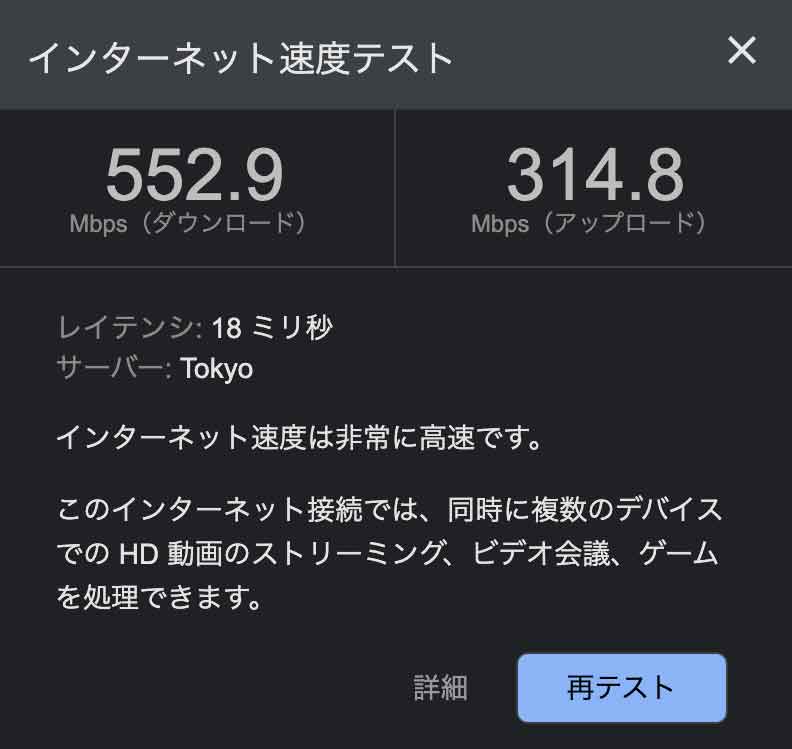- 【50%還元】Kindle本 ポイント還元キャンペーン
- 2025/12/15(月)まで
Wi-Fi 6で爆速ネット環境に。Wi-Fiルーター「Archer AX20」レビュー(スピードテスト付き)

在宅ワーク・リモートワークに欠かせないのが、快適なネット環境。
Wi-Fiの通信スピードが上がると、動画をスムーズに再生でき、アプリのダウンロードが早くなり、オンラインゲームのラグも少なくなる。ストレスが1つ減る……!
Wi-Fiの通信スピードを手軽に高速化する方法の1つが、「Wi-Fi 6対応のWi-Fiルーター」を導入することでしょうか。
最新のデバイスやゲーム機は、Wi-Fi 6に対応していることがほとんど。最新デバイスの性能をフル活用する意味でも、Wi-Fi 6対応ルーターに買い換えるのは、コスパがいいかもしれません。
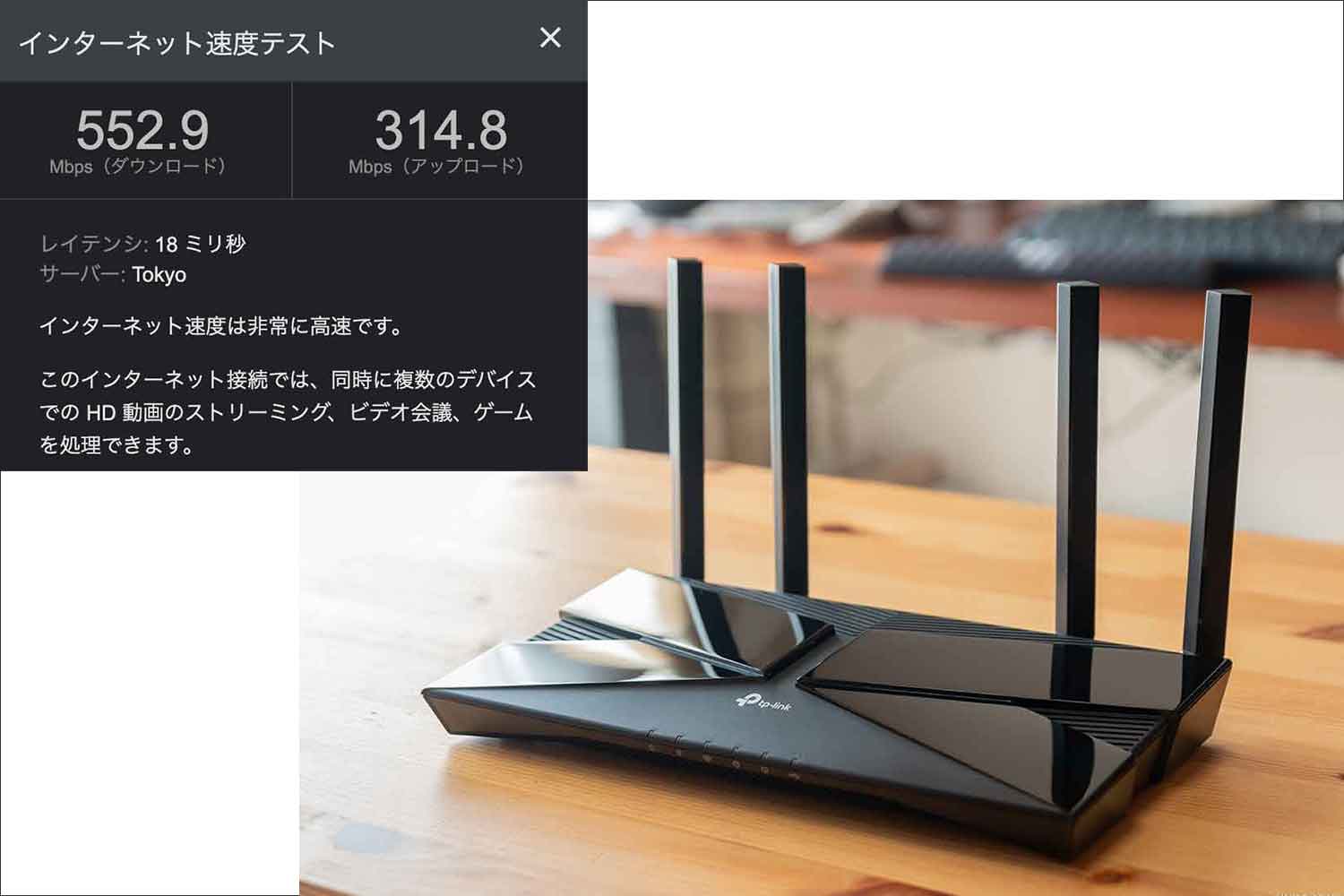
今回、ご縁がありTP-LinkさんにWi-Fiルーター「Archer AX20」をご提供いただきました。
Wi-Fi 6対応で通信速度が速く、同時接続台数も36台と多く、それでいて7,000円台で購入できるお手頃な価格のWi-Fiルーターでした。
※本記事は製品提供で制作しています。
「Archer AX20」レビュー。まずは見た目から
10年連続世界シェアNo.1という無線LAN機器メーカーTP-Linkさんから出ている「Archer AX20」。
これまでTP-Link製Wi-Fiルーターは使ったことがなかったのですが、Amazonのレビューも評価高くていい意味で驚きました。


Wi-Fiルーターの見た目ってあまり気にすることなかったのですが、なかなかカッコいいですね。
マットブラックと光沢のあるブラック、質感のことなる2つの素材の組み合わせ。目に見える場所に置いても気にならない感じ。

付属品は以下。必要なものが、ひと通りそろっています。
- Wi-Fiルーター本体
- 電源アダプタ
- LANケーブル
- 取扱説明書

「Archer AX20」でスピードテスト
さっそくですが、「Archer AX20」に接続して、通信速度を計測してみました。みなさんが一番気になるところでしょう。
M1チップ搭載MacBook Air(2020年11月発売)を使い、Wi-Fi 6の5GHz帯に接続。NTT東日本の光回線を使用しています。
- 13時
-
お昼すぎ。

- 21時
-
ちょっと混雑する時間帯でもこれぐらいでした。

かなりの速さです。4K動画の再生もオンラインゲームも問題ありません。大体のことなら困ることはなさそうな、充分すぎるスピードです。
これほどのスピードが出る理由、Archer AX20のスペック・特徴などについて、続きで記載します。
「Archer AX20」のスペック・特徴・ポート類
「Archer AX20」の主な特徴をまとめます。
- Wi-Fi 6に対応
- 簡単なスペック紹介
- 背面にUSBポートを搭載。NASのように使える
高速通信ができる「Wi-Fi 6対応ルーター」
Archer AX20は、「Wi-Fi 6」に対応しています。
Wi-Fi 6とは、さらなる高速通信を目指して策定された第6世代のWi-Fi規格のこと。ちょっと難しい言葉で説明すると「IEEE 802.11ax」 = 「Wi-Fi 6」です。最大通信速度は9.6Gbps(理論値)にもなるそうです。
めちゃくちゃ簡単に言うと、すごく速い最新のWi-Fiってことです!
このWi-Fi 6を利用するには、Wi-Fiルーターとデバイスの両方が、Wi-Fi 6に対応している必要があります。

最近のスマホ・タブレット・PC・ゲーム機は、だいたいWi-Fi 6に対応しているはず。
例えば、以下のデバイスはWi-Fi 6に対応しています。これらをWi-Fi 6対応ルーターに接続すれば、通信速度がアップする可能性があるということ。
- iPhone…SE(第2世代)と11シリーズ以降
- MacBook…2020年発売のM1チップ搭載モデル以降
- PS5、Xbox Series X、Xbox Series S
(※PS4やNintendo Switchは未対応) - Fire TV Stick 4K Max
これから発売されるスマホ・タブレット・PC・ゲーム機は、大体Wi-Fi 6に対応しているでしょう。こういったデバイスをフル活用するためにも、Wi-Fiルーターは「Wi-Fi 6対応モデル」を利用するのがいいと思います。
(※もちろん回線速度や周囲の環境など、さまざまな要素の影響を受けるので、Wi-Fiスピードが確実にアップするとは言い切れませんけどね!)
Archer AX20のスペック

Wi-Fiルーターとしてのスペックを簡単に紹介。
| Wi-Fiスピード(5Ghz) | 1201Mbps (11ax/ac/n/a) |
| Wi-Fiスピード(2.4Ghz) | 574Mbps (11ax/n/g/b) |
| CPU | 1.5GHz クアッドコア CPU |
| アンテナ | 外部アンテナ×4 |
| ポート類 | ギガビットWANポート×1 ギガビットLANポート×4 USB2.0ポート×1 |
| サイズ | 260.2×135.0×38.6mm |
| 推奨利用環境 | 戸建て3階建、マンション4LDK |
| 最大接続台数 | 36台 |
| 製品保証 | 業界最長クラスの3年保証 |
Wi-Fi 6に対応したスピードは、5GHz帯で1201Mbps (理論値)。
またクアッドコアCPUを搭載し、LANポートだけでなくUSBポートも搭載、同時接続台数は36台。といったあたりが特筆すべきスペックでしょうか。後述します。
背面にUSBポートを搭載。NASのように使える
背面をご覧ください。WANポート・LANポートといった一般的なポートのほか、珍しいことにUSBポートも搭載しています。
- WANポート × 1
- LANポート × 4
- USB2.0ポート × 1

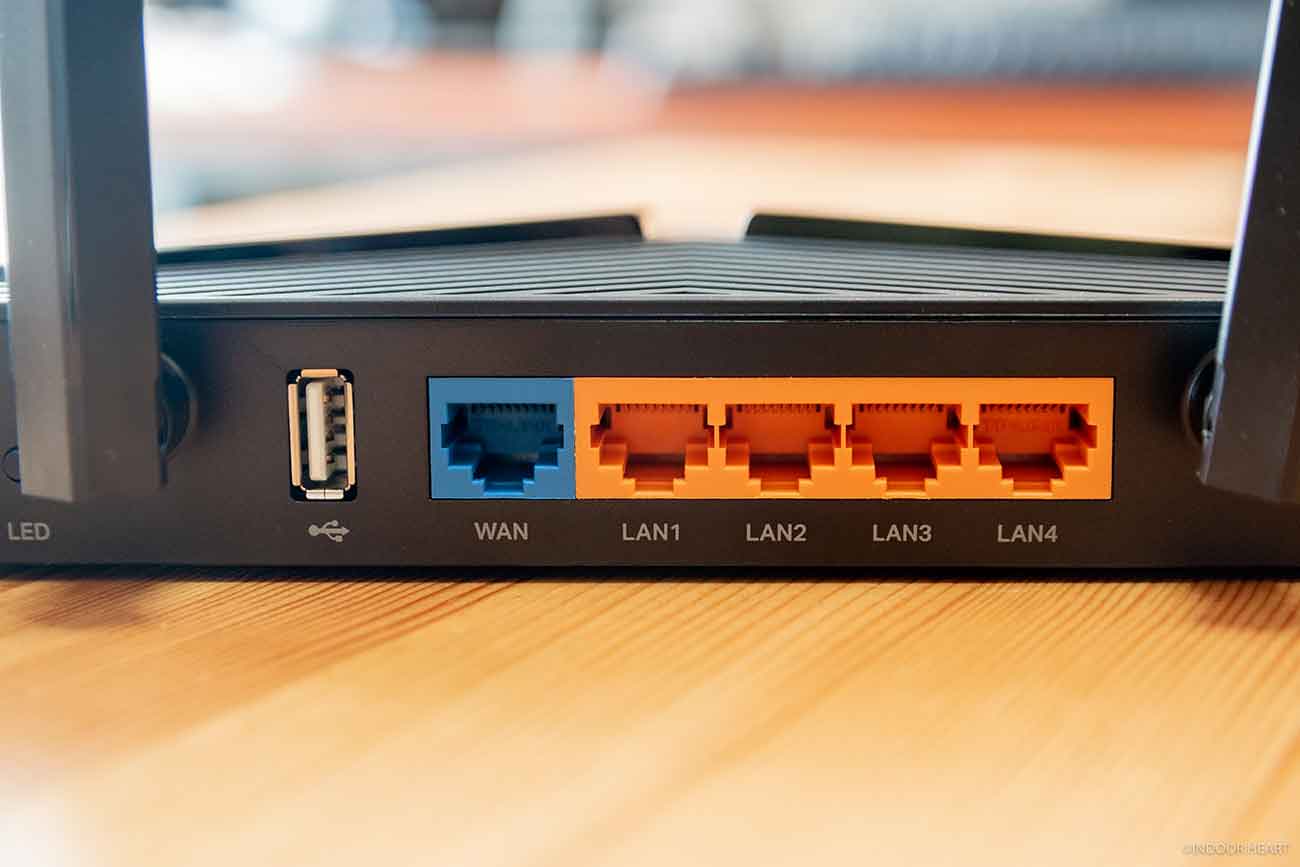
このUSBポートに外付けHDD/SSDなどを接続すると、簡易的なNASとして利用できます。
例えば、こんな感じ。外付けHDDをUSB接続してみました。(わかりやすい写真にするため、電源類のコードは省いています)

パソコン側から簡単にアクセスできました。2TBのHDD(左から2番目)に、Wi-Fi経由でアクセスできています。
もちろん、ネットワーク内の他のパソコンからも、この外付けHDDにアクセスできます。
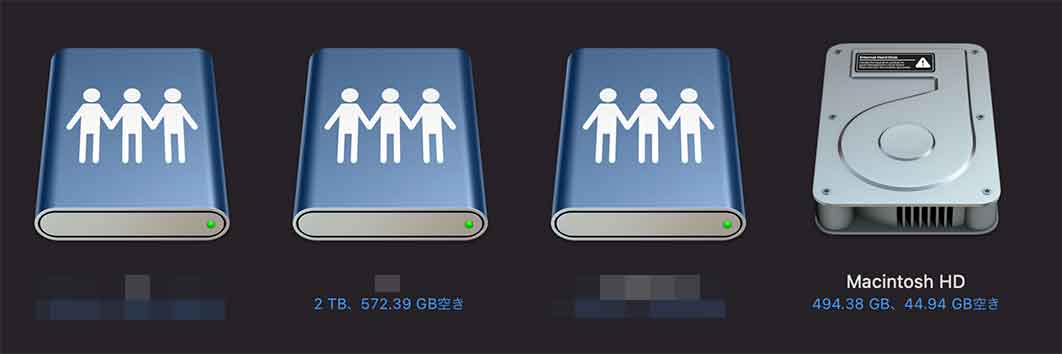
転送速度については……、さすがに速いとは言えないでしょうか。
ノートPCと「Archer AX20」は、Wi-Fi 6で接続。「Archer AX20」と外付けHDDは、USB2.0接続です。何といってもUSB2.0ですからね。速度を期待するのは難しいかも(最大理論値480Mbps)。
まぁそれでも、ローカル保存していた2.81GBの動画を簡易NASにアップロードしたときにかかった時間は、約3分ほどでした。これぐらいなら待てなくはないし、人によっては許容範囲でしょうか。

もちろん、しっかりNASとして機能させたいなら、本格的なNASを別途導入したほうがいいとは思います。
それでも、Wi-Fiルーターと外付けHDDをUSBケーブルで接続するだけで、簡易的なNASが使えるのは結構すごいと思いました。動画の転送はちょっと重いかもしれませんが、ExcelやWordなど比較的軽いファイルを扱うなら、このような簡易NASでも充分かもしませんね。
実際に使ってみた「Archer AX20」の良かったところ
すでにWi-Fi 6や簡易NASなど、「Archer AX20」の大きな特徴を紹介しました。
ここからは、「Archer AX20」を実際に使ってみて良かったなと思ったところをまとめました。
- 同時接続台数が多い。36台も接続できる
- アプリでいろいろ設定できて便利
- 1.5GHzクアッドコアCPUを搭載
- メッシュWi-Fiの構築が簡単らしい
同時接続台数が多い。36台も接続できる

これまで使っていたWi-Fiルーターの同時接続台数が12台ぐらいでして、ちょっと物足りなさを感じていたんですよね。そんなときにTP-Linkさんとご縁があり、まさに渡りに船でした。
Archer AX20の同時接続台数は36台です。「いやいやそんなに接続しないよ」と思うかもしれませんが……、一例として、僕がWi-Fiに接続して使っているデバイスの数を挙げてみます。
- スマホ(iPhone)
- タブレット(iPad mini)
- パソコン1台目(MacBook Air)
- パソコン2台目(MacBook Pro)
- Echo Show 5
- Echo Dot
- Fire TV Stick
- Kindle Paperwhite
- スマート電球1個目
- スマート電球2個目
- PS4
ガジェット好きなので多いほうだと思いますが、 僕1人で11台のデバイスをWi-Fiに接続して使っています。みなさんも一度、Wi-Fiに接続しているデバイスを数えてみてください。意外と多いかもしれません。
同時接続台数をオーバーすると、通信速度の低下といったトラブルが発生する可能性が出てきます。
今やテレビ・冷蔵庫・ロボット掃除機・スマートロック(玄関の鍵)・ネットワークカメラ・犬猫ペットの餌やりマシンまで、何でもWi-Fiに接続できる時代です。この大スマートホーム時代・大Iot時代のことを考えるなら、同時接続台数の多いWi-Fiルーターを選ぶ価値はありそうです。
アプリでいろいろ設定できて便利
Archer AX20には、専用アプリ『TP-Link Tether』が用意されています。
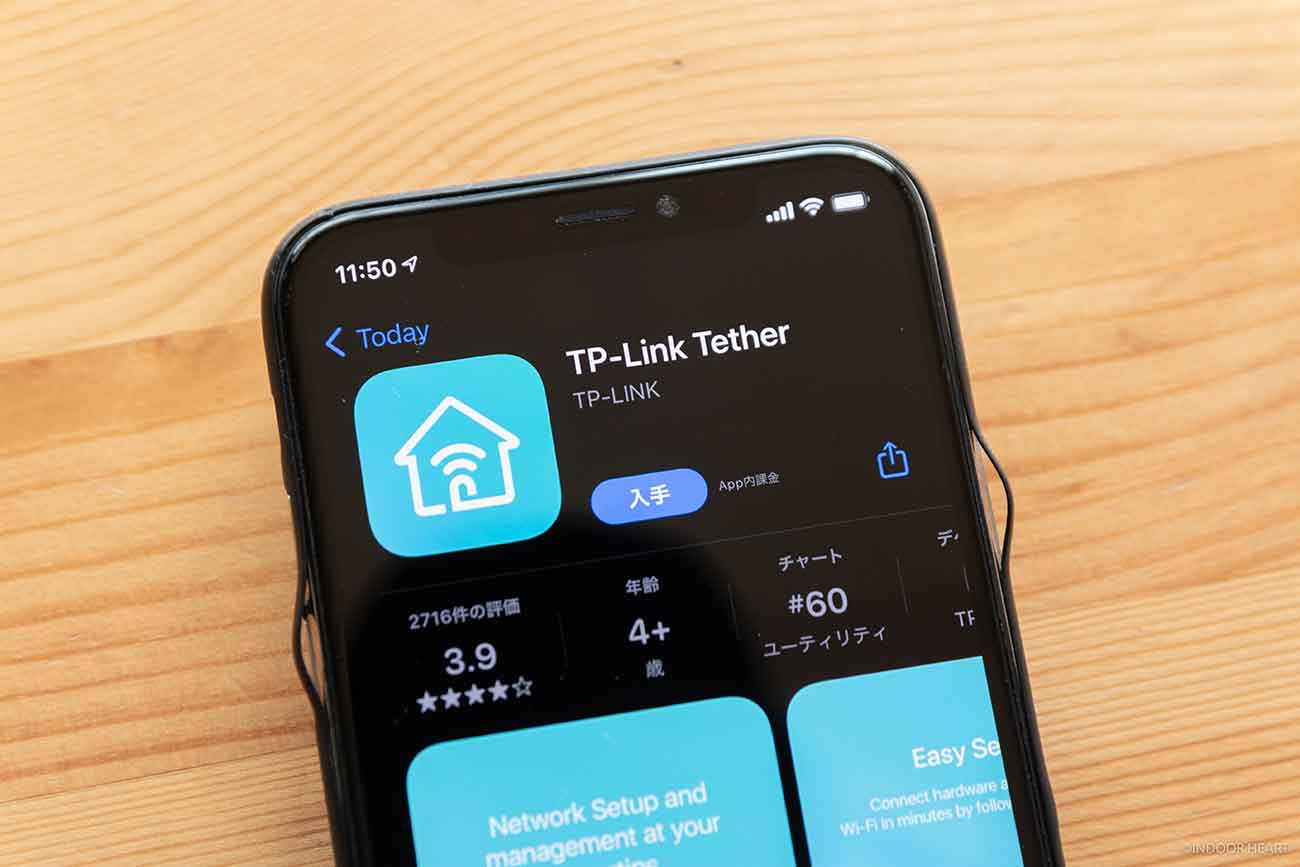
このアプリで、Wi-Fiルーターの初期設定から、接続機器の確認まで、いろいろなことが行なえます。
- 来客用のWi-Fiアクセスポイントの設定
- 今Wi-Fiに接続しているデバイスを一覧で確認
- 5GHzか2.4GHzのどちらで接続しているのか確認
- アクセスポイントとパスワードの確認
- 接続台数の確認
さまざまなことの確認と設定ができます。来客用のWi-Fiをすぐに設定できたりするのは便利ですよね。友達や親戚が持ってきたニンテンドースイッチも、すぐWi-Fiに接続できますよ笑
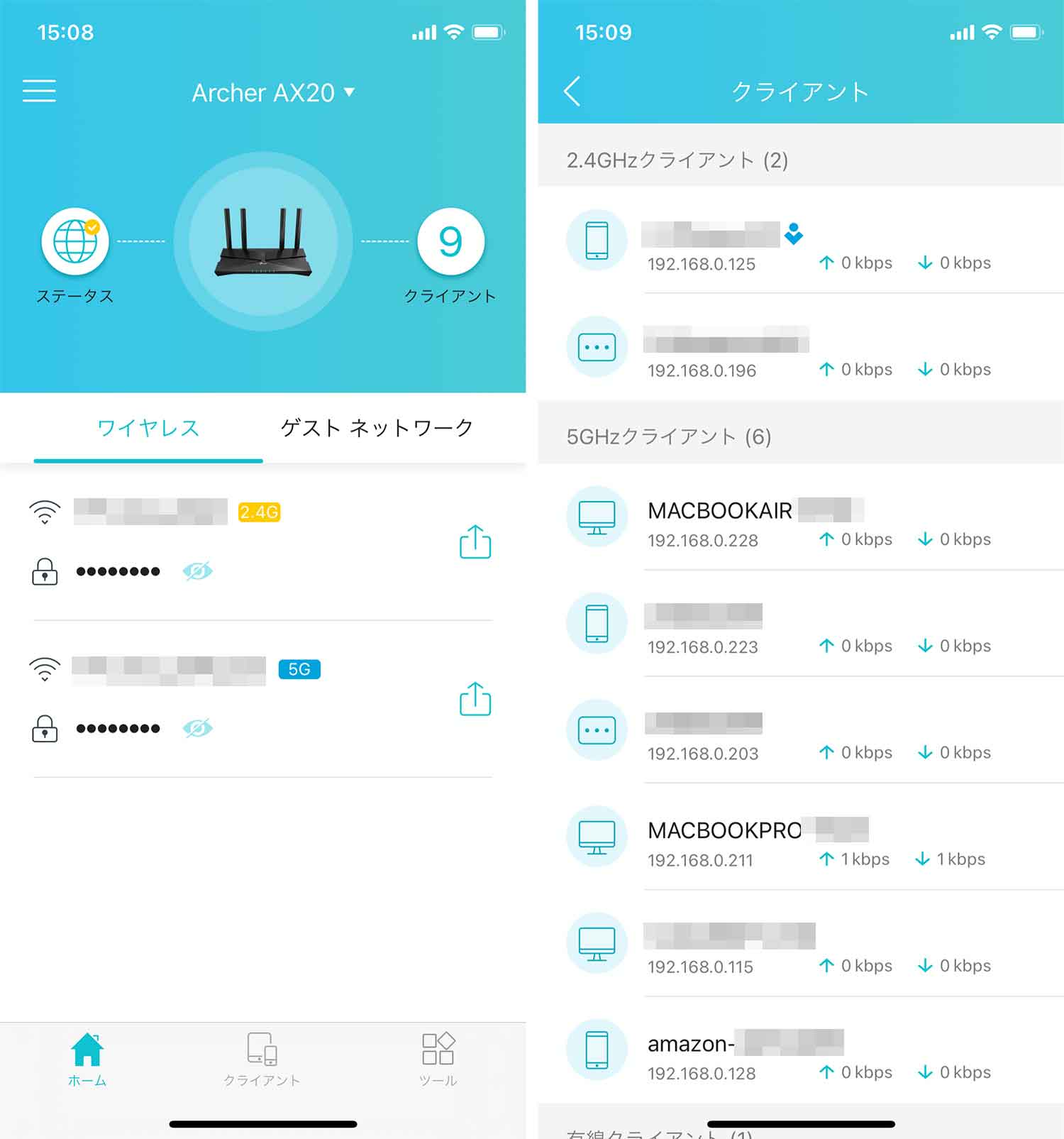
1.5GHzクアッドコアCPUを搭載
Wi-FiルーターのCPUって、気にしたことあります? 僕は今まで、まったく気にしたことなかったです。というか、Wi-Fiルーターのスペック表記内に、CPUなんて項目ないことが多いですよね。
Archer AX20は、「1.5GHz クアッドコア CPU」を搭載。これによりWi-Fiルーターとしての処理能力が上がり、Wi-Fi通信やローカルネットワークの遅延が少なくなるそうです。
メッシュWi-Fiの構築が簡単らしい
「メッシュWi-Fi」の構築が簡単のようです。
別売りのOneMesh中継器を導入することで、Wi-Fiのカバー範囲が広がり、ルーターから離れた場所でも通信速度をキープできるとのこと。今回メッシュWi-Fiは構築していませんが、拡張性が高いのは心強いです。
▶OneMesh | メッシュWi-Fiの新しいカタチ | TP-Link
気になるかもしれないところ
ここからは、人によってはちょっと気になるかもしれない点について触れます。
- IPv6に対応していない
- 縦置きスタンドは別売り
IPv6に対応していない
IPv6とは、めちゃくちゃ簡単に説明すると、ネット回線の混雑を回避でき、いつでも安定した速度が出るインターネット接続方法。要するにIPv6のほうが、ストレスなくネット接続できるって感じですね。
各プロバイダーでは「v6プラス」といったサービス名称で、IPv6通信を提供しています。このIPv6の恩恵を受けるには、Wi-FiルーターもIPv6に対応している必要があります。しかし、「Archer AX20」はIPv6に対応していません。我が家もv6プラスを利用中なので、できればIPv6に対応しているほうがよかったかも。

実は下位モデルに当たる「Archer AX10」は、ファームウェアのアップデートでIPv6 IPoEに対応したみたいなんですよね。
「Archer AX20」も、ファームウェアアップデートでIPv6に対応することを願っています……!
縦置きスタンドは別売り
先ほどからご覧いただいている通り、Archer AX20は基本的に平置きです。

平置きだと、設置スペースが少し必要になってしまいますね。
縦置きのほうが省スペースだと思うので、設置場所に応じて「縦置きスタンドセット」も選べます。最初から縦置きスタンドはセットでも良かったような気もしますが……、平置きする人にとっては、完全に不要なオプションになってしまいますからね。購入者が選択できるかたちで良かったのではないでしょうか。
また、Archer AX20は壁掛け穴があり、フックで壁や棚に引っ掛けることもできます。

1万円以下で購入できる、TP-Link製Wi-Fi 6ルーターの比較
- 1万円以下のWi-Fiルーターが欲しい
- Wi-Fi 6対応がいい
といった条件だと、TP-Link製では以下3製品が候補に上がりそうです。
- Archer AX10
- Archer AX20
- Archer AX50
おそらく、この3製品で迷う人が多いかな?と思うので、簡単に比較してみます。
| 項目 | Archer AX10 | Archer AX20 | Archer AX50 |
|---|---|---|---|
| Wi-Fiスピード(5Ghz) | 1201Mbps (11ax/ac/n/a) | 1201Mbps (11ax/ac/n/a) | 2402Mbps (11ax/ac/n/a) |
| Wi-Fiスピード(2.4Ghz) | 300Mbps (11n/g/b) | 574Mbps (11ax/n/g/b) | 574Mbps (11ax/n/g/b) |
| CPU | 1.5GHzトリプルコアCPU | 1.5GHz クアッドコア CPU | デュアルコアCPU |
| アンテナ | 外部アンテナ×4 | 外部アンテナ×4 | 外部アンテナ×4 |
| ポート類 | ギガビットWANポート×1 ギガビットLANポート×4 | ギガビットWANポート×1 ギガビットLANポート×4 USB2.0ポート×1 | ギガビットWANポート×1 ギガビットLANポート×4 USB3.0ポート×1 |
| IPv6 | 対応 | 非対応 | 非対応 |
| 推奨利用環境 | 戸建て3階建、マンション4LDK | 戸建て3階建、マンション4LDK | 戸建て3階建、マンション4LDK |
| 最大接続台数 | 26台 | 36台 | 48台 |
| 価格 (Amazon参考) | 約6,500円 | 約7,000円 | 約9,800円 |
| Amazonリンク | Amazon | Amazon | Amazon |
この中でも特に迷いやすいのが、「Archer AX10」と「Archer AX20」でしょうか?
とりあえずIPv6対応ルーターが欲しい人は、「Archer AX10」になりそうです。
ただ……、価格的にはあと500〜1,000 円ほど出すと、「Archer AX20」が選択肢に入ります。USBポート付きで簡易NASが使えたり、同時接続台数が多かったり、「Archer AX10」より高性能なCPUが積まれていたりと、メリットもいろいろ。正直、IPv6に対応していれば、この価格差なら絶対「Archer AX20」を選んだほうがいいでしょうと言いたいぐらい……!
ご自身に必要な機能を見分ける参考になれば幸いです。
初期設定について
初期設定を行うには、ちらっと上述したスマホアプリ『TP-Link Tether』を使います。
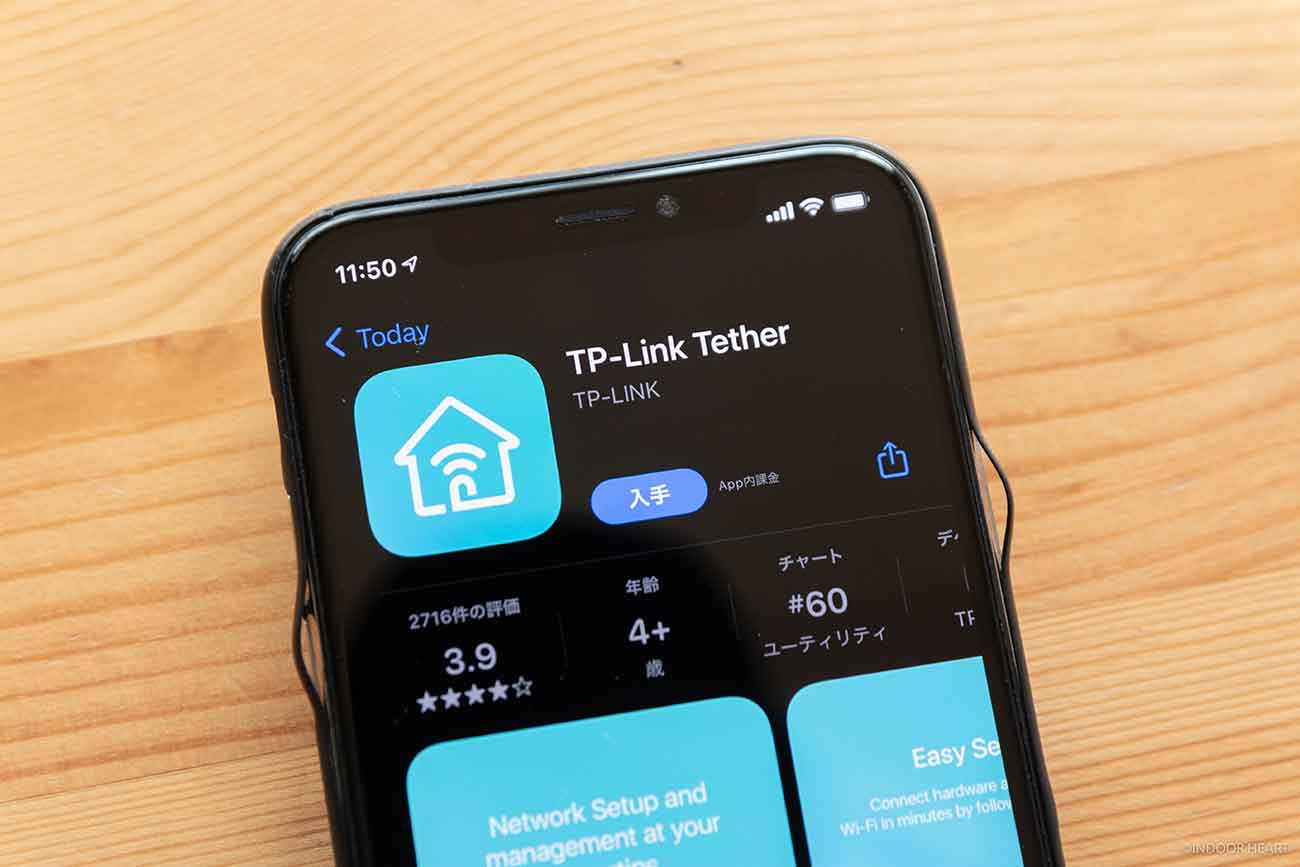
具体的な初期設定の方法については、公式サイトの説明をご参照ください。この通り行えば、インターネットに説明できるはずです。
Wi-Fiルーターの設定方法
▶Tetherアプリを利用してのWi-Fi初期設定方法について
なるべく速いWi-Fiスピードを出すには「5GHz」に接続しよう
Wi-Fi全然わからない人向けの話。
できるだけ速いWi-Fiスピードを出すには、とりあえず5GHz帯に接続してください。おそらく、デフォルトのSSIDの末尾が「〇〇_5G」となっているかと思います。こっちに接続しましょう!
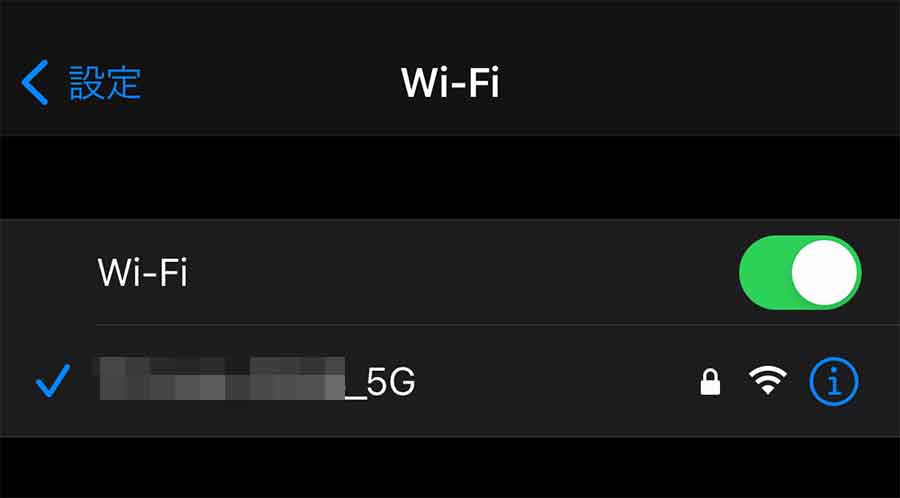
5GHz帯に接続する理由は、簡単に説明すると「ほかの電波からの干渉・混雑の影響を受けにくいから」です。
従来から使われていた2.4GHz帯は、すでにさまざまな家電製品・電子機器(電子レンジやBluetoothなど)で使われているため、電波同士が干渉しやすく、速度低下の一因になっていたんですね。しかし5GHz帯であれば、その干渉を回避できるというわけ。
とりあえずWi-Fiに詳しくない人は、TP-Link製Wi-Fiルーターを買ったら、SSIDの末尾が「〇〇_5G」のほうに接続しましょう!
「Archer AX20」まとめ

速いWi-Fiルーターは、日々のストレスを減らしてくれます。特に在宅ワーク・リモートワークで、ずっと家で仕事している人なら、いいWi-Fiルーターに投資する価値がありそうです。
特に「Archer AX20」は、以下のような人におすすめできます。
- 通信速度が速い(Wi-Fi 6に対応)ルーターがいい
- 1万円以下(Amazonだと7,000円台)で購入したい
- 同時接続台数に余裕がほしい(36台)
これで7,000円台なので、かなりコスパ良いですね。そろそろ家のWi-Fiルーターをアップグレードしたいと考えている人は、いい選択肢になりそうです。
▼Archer AX20
▼縦置きスタンド付属のArcher AX20
▼Archer AX10
▼Archer AX50
Wi-Fi 6E対応ルーターもどうぞ

1万円以下のWi-Fi 6対応ルーター

TP-Linkのテープライトも結構良かったです


Wi-Fiで使えるスマート電球も便利